多媒体教室操作规程.doc
2.虚拟产品一经售出概不退款(资源遇到问题,请及时私信上传者)
多媒体教室操作规程 开机使用程序 1、接通系统总电源。 2、打开中控桌。 3、按下操作面板上"投影机开",此时电动屏幕自动降下来,投影机自动打开。 4、打开计算机,按下操作面板上"台式机"键,此时投影机和显示器均显示台式机的信号 ,音响系统也切换到台式机的音频信号。 5、如果需投影笔记本电脑信号,接好笔记本电脑后,按下操作面板上"笔记本电脑"键, 此时投影机显示笔记本电脑的信号,音响系统也切换到笔记本电脑的音频信号。 6、如果需投影DVD信号,则放好碟片后,按下操作面板上"影碟机"键,此时投影机显示 DVD的信号,音响系统也切换到DVD的音频信号。 7、如果需投影录像机信号,则放好盒带后,按下操作面板上"录像机"键,此时投影机显 示录像机的信号,音响系统也切换到录像机的音频信号。 8、如需临时开关投影机或升降屏幕,可按下操作面板上"投影开"、"投影关"、"屏幕升 "、"屏幕降"等键来实现。 关机程序 1、先关闭计算机,关闭DVD、录像机、视频展示台等设备。 2、然后按下操作面板上"投影机关",此时电动屏幕自动升上去,投影机自动关闭。 3、关上中控桌,过五分钟后切断总电源。 特别提示 1 多媒体教室是现代教育技术的重要组成部分,它通过集成各种设备,如投影机、计算机、音响系统、DVD播放器、录像机等,为教学提供了一个高效、互动的环境。下面将详细阐述多媒体教室的操作规程,以便正确、安全地使用这些设备。 **开机使用程序:** 1. **接通系统总电源**:确保教室电源已开启,为所有设备提供电力供应。 2. **打开中控桌**:中控桌通常包含控制面板和各种接口,是多媒体教室的核心控制部分。 3. **启动投影机**:按下操作面板上的“投影机开”按钮,电动屏幕会自动下降,投影机随之启动。 4. **开启计算机**:若需要使用台式机,点击“台式机”键,投影机和显示器将显示台式机的图像,同时音响系统会切换到台式机的音频输出。 5. **投影笔记本电脑信号**:连接好笔记本电脑后,按下“笔记本电脑”键,投影机显示笔记本的画面,音响系统同步切换。 6. **播放DVD信号**:放入碟片后,选择“影碟机”键,投影机显示DVD内容,音响系统对应切换。 7. **投影录像机信号**:放好录像带,按下“录像机”键,投影机呈现录像机的信号,音频同样切换。 8. **临时操作**:如需临时控制投影机或屏幕,可以单独使用“投影开/关”、“屏幕升/降”等快捷键。 **关机程序:** 1. **关闭设备**:首先关闭计算机,然后依次关闭DVD、录像机、视频展示台等其他设备。 2. **关闭投影机**:按下“投影机关”键,电动屏幕升起,投影机自动关闭。 3. **切断电源**:关闭中控桌,等待五分钟后再断开总电源,以确保设备充分冷却。 **特别提示:** 1. **用电安全**:注意讲台区域的用电安全,避免水溅到电源插座上。 2. **软件安装**:如需安装教学软件,应提前向管理员申请,避免擅自改动系统设置。 3. **系统参数**:不得随意更改系统参数,若因教学需要调整,课后应及时恢复原始设置。 4. **教学资源**:不得在电脑上存储非教学相关的软件,如游戏、聊天工具等,课件也建议不要保存在教室电脑上。 5. **保护投影幕布**:禁止用粉笔或其他尖锐物品在幕布上写字或划伤。 6. **媒介使用**:防止受潮、损坏或携带病毒的U盘、光盘使用,以免影响设备正常运行。 7. **保持清洁**:不要将粉笔、粉笔擦等放入电子讲台内,维持讲台整洁。 8. **设备管理**:学生不得擅自操作多媒体设备和系统,以免误操作导致设备故障。 通过遵循以上操作规程,可以确保多媒体教室的设备得到妥善使用,同时也能够维护教学环境的正常秩序和设备的长期稳定。
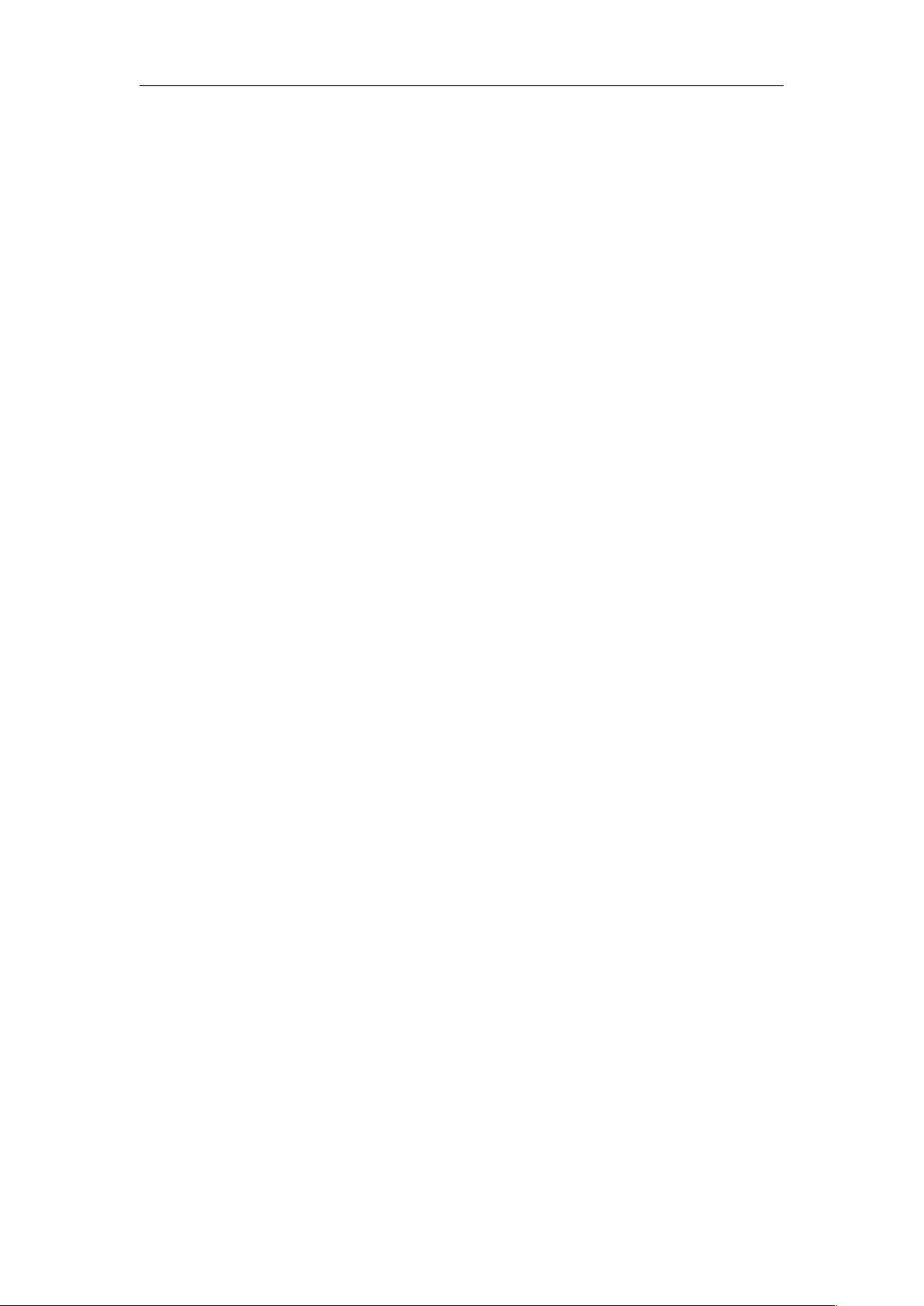

- 粉丝: 192
- 资源: 3万+
 我的内容管理
展开
我的内容管理
展开
 我的资源
快来上传第一个资源
我的资源
快来上传第一个资源
 我的收益 登录查看自己的收益
我的收益 登录查看自己的收益 我的积分
登录查看自己的积分
我的积分
登录查看自己的积分
 我的C币
登录后查看C币余额
我的C币
登录后查看C币余额
 我的收藏
我的收藏  我的下载
我的下载  下载帮助
下载帮助

 前往需求广场,查看用户热搜
前往需求广场,查看用户热搜最新资源


 信息提交成功
信息提交成功